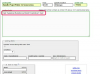Excel 2013 fungerer med tidsverdier omtrent på samme måte som alle tall, inkludert muligheten til trekke fra tider for å finne tidsforskjellen.
Å vise en tidsforskjell i timer, minutter og sekunder er ikke alltid praktisk. Hvis du behandler et stort antall tidsforskjeller som en del av et testeksperiment, for eksempel, kan verdiene være lettere å jobbe med hvis du lar Excel konvertere dem til desimalverdier. Standard desimalverdi er basert på en 24-timers enhet, men du kan endre denne til en 1-times, 1-minutters eller 1-sekunds enhet etter behov.
Dagens video
Trinn 1

Bildekreditt: Skjermbilde med tillatelse fra Microsoft.
Åpne et tomt regneark. Dra markøren over celler C1, C2 og C3 for å fremheve dem. Klikk på Hjem fanen og velg Tid fra Nummer menyen for å vise tiden i timer, minutter og sekunder. For andre tidsformatalternativer, som militær tid, klikk på den lille Pil nederst på båndets nummerseksjon og velg et hvilket som helst tidsformat du ønsker.
Steg 2

Bildekreditt: Skjermbilde med tillatelse fra Microsoft.
Angi et starttidspunkt i cellen C1 og sluttid i cellen C2. I celle C3, type =(C2-C1) for å trekke stopptiden fra starttiden.
Trinn 3

Tidsforskjellen er 4 minutter og 12 sekunder.
Bildekreditt: Skjermbilde med tillatelse fra Microsoft.
trykk Tast inn for å fullføre formelen. Excel trekker starttiden fra slutttiden.
Trinn 4
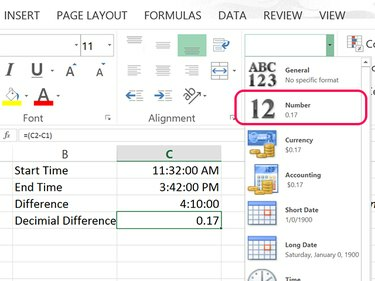
Bildekreditt: Skjermbilde med tillatelse fra Microsoft.
Type =(C2-C1) i cellen C4 og trykk Tast inn. Klikk på Hjem fanen og endre Nummer menyen til Nummer. Excel konverterer tidsforskjellen til desimalformat, basert på én dag. For eksempel vil 24 timer være 1,0 og 12 timer vil være 0,5.
Klikk på Øk desimal ikonet i Numbers-delen av Hjemmebåndet hvis desimalenheten er for liten til å få et nøyaktig resultat.
Trinn 5

Bildekreditt: Skjermbilde med tillatelse fra Microsoft.
Marker celler C4 og C5 og endre Nummer menyen til Nummer.
Type =(C2-C1)*24 i cellen C5 og trykk Tast inn. Multiplisere tidsforskjellen med 24 viser resultatet som en desimalenhet basert på én time. For eksempel vil 45 minutter være 0,75 og to timer vil være 2,0.
Type =(C2-C1)2460 i cellen C6 og trykk Tast inn. Dette lager en desimalenhet basert på ett minutt. Alternativt kan du multiplisere verdien med 1440.
For å beregne en desimalverdi basert på ett sekund, bruk =(C2-C1)*86400.
Trinn 6

En tidsforskjell på 2 minutter og 12 sekunder.
Bildekreditt: Skjermbilde med tillatelse fra Microsoft.
Endre start- og sluttid. Excel beregner automatisk tidsforskjellen på nytt i hver celle du skrev inn en formel.
Tips
For å konvertere en tid til en desimalverdi når du ikke trenger å beregne tidsforskjellen i tillegg, kan du ganske enkelt angi tiden som en del av TIDVERDI funksjon. For eksempel å gå inn =TIDSVERDI("02:24") i en celle returnerer en desimalverdi på 0,10 basert på en endagsenhet.